手机腾讯会议云录制怎么导出,随着科技的不断发展,手机腾讯会议云录制成为了一种方便高效的会议记录方式,许多人却不清楚该如何将腾讯会议云录制文件导出,以便进行后续的编辑或分享。在本篇文章中我们将为大家介绍腾讯会议云录制的导出方法,帮助大家更好地利用这一功能。无论是工作中的会议记录还是个人学习中的知识整理,腾讯会议云录制的导出功能都能为我们提供极大的便利,让信息传递更加高效。让我们一起来探索腾讯会议云录制的导出教程吧!
腾讯会议云录制导出教程
具体方法:
1.点击头像
进入到手机腾讯会议界面,左上方位置找到头像图标并点击。
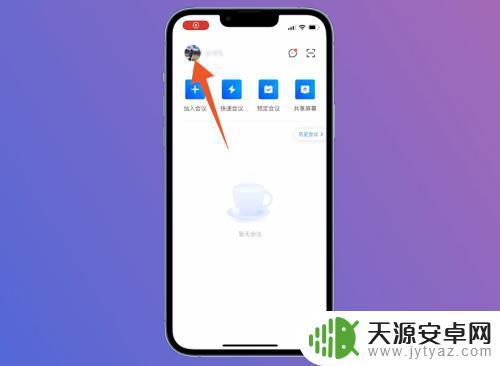
2.点击我的录制
切换至头像界面之后,下方位置找到我的录制选项点击进入。
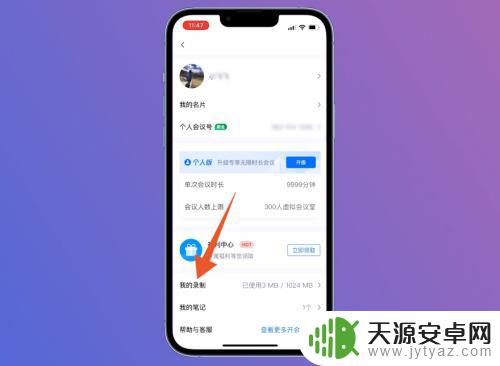
3.点击导出的会议
翻转至我的录制界面中,选择要导出的会议并点击。
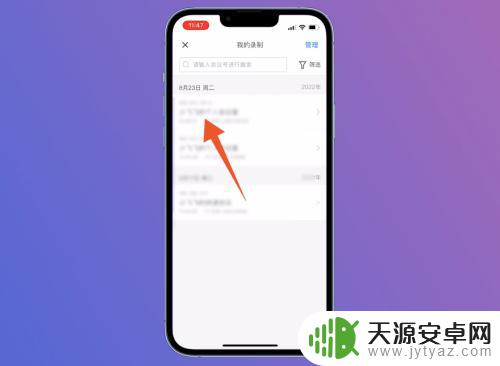
4.点击箭头符号
进入到会议录制页面中,右上方位置找到箭头符号点击进入。
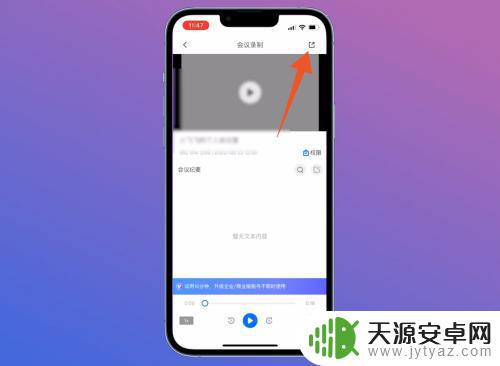
5.选择导出方式
弹出的提示框界面,选择分享会议的方式。导出云录制的视频文件即可。
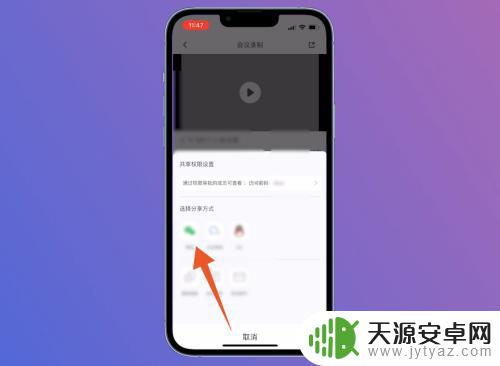
以上就是手机腾讯会议云录制怎么导出的全部内容,需要的用户可以按照这些步骤进行操作,希望这些步骤能对大家有所帮助。









